パソコンで文書をつくる時に便利なのが「記号」。
「¥」「%」などはよく使いますが…。
同じように使用頻度の高い記号が「はてな」記号。
「疑問符」とも呼ばれますが、それが下の記号です。
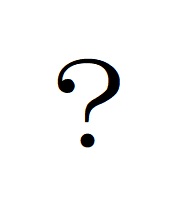
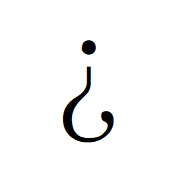
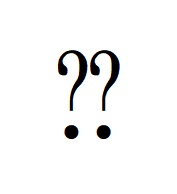
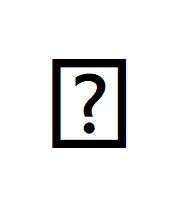
このように、「はてな」記号にも色々と種類がありますが…。
全種類をパソコンに表示するとなると、簡単ではありません。
ということで、こういった記号の出し方を徹底的に調べてみました。
本記事では、「はてな」記号をパソコンなどに表示させる方法について、わかりやすく解説していきます。
かなり深掘りしましたので、ご期待ください!
1.「はてな」記号をパソコンへ!変換できるよ!
冒頭で4種類の「はてな」記号を紹介しましたが、「普通」「反対」「2連」タイプについては該当キーか変換により表示させることができます。
最初は、「該当キー」を使う方法から。
下の画像をご覧ください。
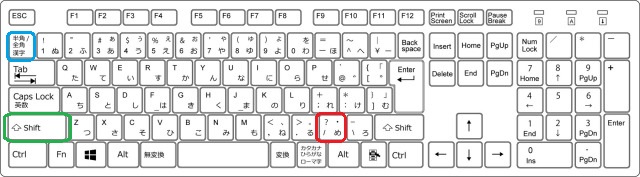
赤い印がある平仮名の「め」のキーが「はてな」記号です。
ローマ字変換設定の場合は、青い印の「半角/全角」キーでどちらかを選択し、緑色の「Shift」キーを押しながら「め」のキーを押してください。
かな変換設定の場合は、最初に英数入力にしてから上記の操作をしましょう。
そして、「め」のキーで表示させた「はてな」記号は、その状態からカーソルを合わせて「変換」キーを押すことで、種類を切り替えることができます。
この操作で、「普通」のタイプと「反対」のタイプを出すことができますよ。
続いて、言葉を打ってからの「変換」の方法。
具体的には、「はてな」と打ってから「変換」キーを押してください。
これで、「普通」「反対」「2連」タイプを出すことができます。
「はてな」以外では、「ぎもんふ」という言葉でも変換が可能。
もちろん、「ぎもんふ」で変換した場合も、3種類の「はてな」記号が候補になります。
2.「はてな」記号をパソコンへ!四角付きは?
残念ながら変換することができない、「四角」付きの「はてな」記号。
変換できない記号は、「文字コード」を使って出しましょう。
パソコンで表示される文字や記号には、全てにそれぞれの文字コードがついています。
そして、四角付きの「はてな」記号の文字コードは以下のとおり。
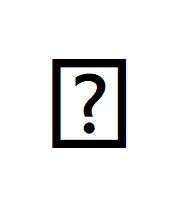
せっかくですので、他の「はてな」記号の文字コードもお伝えしますね。
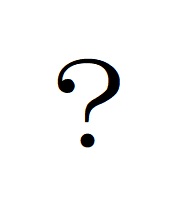
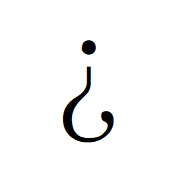
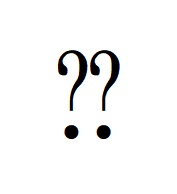
四角付きが「2370」で、普通のタイプが「003F」。
反対向きのタイプが「00BF」で、2連タイプが「2047」となっています。

そして、この文字コードをどうするのか、ですが…。
たとえば四角付きの「はてな」記号であれば、ワードやエクセルなどに「2370」と打ち、そのままの状態でキーボードの「F5」のキーを押してください。
この操作で、四角付きの「はてな」記号が候補になります。
ちなみに、「2370」と打った後は、「F5」を押す前に「Enter」キーを押してはいけません。
「2370」と打ったら、変換か可能な状態を保ったまま「F5」を押してください。
ですから、変換が不可能になる「直接入力」ではなく、「全角英数」などの設定で打ちましょう。
まとめ
以上が、「はてな」記号をパソコンなどに表示させる方法についてでした。
「普通」「反対」「2連」タイプの「はてな」記号は、該当キーか「はてな」「ぎもんふ」という言葉で変換することができます。
「四角」付きの「はてな」記号は、変換が不可能ですので文字コードを使って出しましょう。
ちなみに、この文字コードですが、どうしても変換できない記号などに遭遇した際に、とても役立ちますよ。